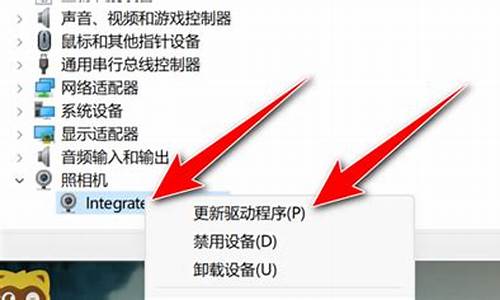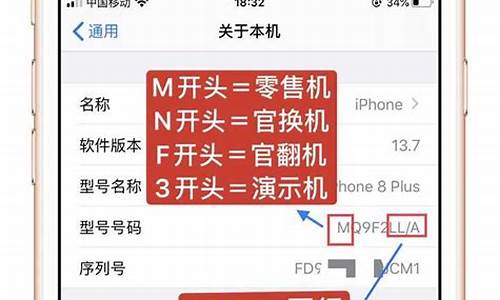笔记本u盘装win8_笔记本u盘装win10系统
在下面的时间里,我会通过一些例子和解释详细回答大家关于笔记本u盘装win8的问题。关于笔记本u盘装win8的讨论,我们正式开始。
1.win8怎么用u盘装系统|win8系统U盘安装步骤

win8怎么用u盘装系统|win8系统U盘安装步骤
由于硬件技术的不断提升,现在新出厂的电脑都是uefi机型,uefi机型默认是使用win8旗舰版64位系统或者最新的win10,win8是具有划时代意义的操作系统,采用全新的操作界面,支持触控操作,所以吸引了不少用户安装使用,现在最常用的是U盘装系统方法,那么win8怎么用U盘装系统呢?如果是uefi电脑,需要制作uefiU盘来安装,下面跟小编一起来学习下win8系统U盘安装步骤。
安装须知:
1、由于win8主要用于uefi电脑,本文介绍uefi安装方法,需要主板支持UEFI模式,而且系统必须是win864位系统,如果电脑不支持uefi,或系统是32位,那么就用Legacy方式安装
2、如果之前是legacy启动的系统,uefi安装前需要格盘,大家务必备份转移硬盘所有数据
相关教程:
怎么看主板是否支持UEFI模式
uefigpt启动模式安装win8原版系统步骤
大白菜u盘装系统教程win8(Legacy模式安装)
一、安装准备
1、支持UEFI启动的电脑,8G容量U盘
2、系统镜像下载:电脑公司ghostwin864位增强精简版V2017.06
3、uefi启动u盘:大白菜uefi启动盘制作方法
二、启动设置
电脑设置UEFI启动的方法
U盘装系统启动热键大全(不同品牌电脑)
如果你的BIOS里有这些选项请设置如下:
SecureBoot设置为Disabled禁用启动安全检查,这个最重要
OSOptimized设置为Others或Disabled系统类型设置
CSM(CompatibilitySupportModule)Support设置为Yes或Enabled
UEFI/LegacyBoot选项选择成Both
UEFI/LegacyBootPriority选择成UEFIFirst
三、win8系统U盘安装步骤如下
1、制作好大白菜uefiU盘启动盘之后,将win864位系统iso镜像直接复制到U盘gho目录下;
2、在支持uefi电脑上插入U盘,启动之后不停按F12或F11或Esc等快捷键,在弹出的启动项选择框中,选择识别到的U盘选项,如果有带UEFI的启动项,要选择uefi的项,回车从uefi引导启动,不是这些快捷键的电脑,参考第二点启动设置教程;
3、由于制作方式不同,有些uefipe启动盘会直接进入pe系统,有些会先显示这个主界面,如果进入这个界面,选择02回车运行win8PEx64;
4、进入pe系统之后,如果硬盘已经是GPT分区,直接执行第7步,反之双击桌面上的DG分区工具,右键选择硬盘,点击快速分区;
5、分区表类型选择GUID,也就是GPT,然后设置分区数目,设置系统盘的大小,一般35G以上,空间足够的话50G以上,固态硬盘还需勾选对齐分区到此扇区,扇区默认即可,确定;
6、之后执行硬盘分区以及格式化过程,分区之后如图所示,gpt分区表会有ESP、MSR两个额外分区;
7、接着双击打开大白菜PE一键装机,GHOWIMISO映像路径选择win8x64iso文件,然后点击下拉框,工具会自动提取win8.gho文件,选择win8.gho文件;
8、接着选择还原分区,选择系统安装位置,一般是C盘,如果不是C盘,根据卷标系统或硬盘大小来选择,点击确定;
9、弹出这个对话框,勾选这些项,如果是usb3.0,可以勾选注入驱动,点击确定;
10、转到这个界面,执行win8系统安装到C盘的过程,等待进度条执行完成;
11、操作完成后,会提示电脑即将重启,点击是重启,此时拔出U盘,不拔除也可以,会自动进入这个界面,继续执行win8系统的安装和系统配置过程;
12、整个安装过程需要5-10分钟,在启动进入win8桌面之后,win8系统就安装好了。
win8系统怎么用U盘装系统的方法就是这样了,将U盘制作成启动盘之后,按照上面的步骤来操作,就可以用U盘安装win8系统了。
可以用U盘重装系统,以下是具体步骤。 制作U盘启动盘用u启动U盘启动盘制作工具制作好一个u启动u盘启动盘。然后把u盘启动盘插进电脑usb接口,按开机启动快捷键进入u启动主菜单界面,选择运行win8pe菜单按回车键进入。
安装系统镜像win8pe系统会自动打开u启动pe装机工具,将准备好的系统镜像安装在c盘中,点击确定。
执行还原操作接着提醒程序将执行还原操作,勾选“完成后重启”选项,点击确定。
等待安装过程还原成功后会重启计算机,然后程序进行安装过程,静静等待。
设置系统安装成功后就可以设置windows了,直至系统设置完成就能使用了。
今天关于“笔记本u盘装win8”的探讨就到这里了。希望大家能够更深入地了解“笔记本u盘装win8”,并从我的答案中找到一些灵感。
声明:本站所有文章资源内容,如无特殊说明或标注,均为采集网络资源。如若本站内容侵犯了原著者的合法权益,可联系本站删除。